Integriti Memori PxHIpa64.sys: Cara Membetulkan Pemacu Tidak Serasi
Menghidupkan integriti memori membantu menghalang kod hasad daripada mengakses komponen keselamatan tinggi sekiranya berlaku serangan. Walau bagaimanapun, mendayakan pengasingan teras pada Windows 64 boleh mencabar kerana ralat integriti memori PxHIpa11.sys yang dihadapi oleh pengguna.
Jadi, dalam panduan ini, kami akan menggariskan pelbagai cara untuk menyelesaikan masalah ini. Selain itu, kami mempunyai artikel serupa tentang ralat integriti memori Wdcsam64.sys dan cara membetulkannya pada Windows 11.
Apakah yang menyebabkan integriti memori PxHIpa64.sys?
Ralat pemacu tidak serasi PxHIpa11.sys pada Windows 64 boleh mempunyai pelbagai punca. Antara yang popular ialah:
- Gangguan daripada program yang menggunakan pemacu PxHlpa64.sys – Perisian seperti Roxio menggunakan pemacu PxHlpa64.sys untuk menjalankan prosesnya pada sistem. Program ini mungkin mengganggu keselamatan Windows, menghalang ciri integriti memori daripada berfungsi dengan betul.
- Pemandu Lapuk – Pemacu yang berbeza pada komputer anda bertanggungjawab untuk pelbagai komponen dan peranti, termasuk sistem keselamatan. Oleh itu, jika pemacu sistem anda tidak dikemas kini, anda mungkin mengalami ralat integriti memori PxHIpa64.sys apabila ciri pengasingan kernel didayakan.
- Sistem Rosak Fail – Fail sistem rosak pada PC boleh disebabkan oleh jangkitan virus dan perisian hasad. Oleh itu, mereka boleh menjangkiti fail lain, termasuk lokasi PxHIpa64.sys, menyebabkan ralat integriti memori apabila dipanggil.
- Kemas Kini Windows Buruk – Memasang binaan Windows yang tidak stabil boleh menyebabkan masalah dengan pemacu dan sistem pengasingan teras.
Faktor lain yang tidak dinyatakan di sini juga mungkin menjadi punca ralat integriti memori PxHIpa64.sys. Walau bagaimanapun, kami akan membincangkan beberapa pembetulan yang berkesan untuk menyelesaikan ralat ini.
Bagaimana untuk membetulkan integriti memori PxHIpa64.sys?
Sebelum mencuba sebarang langkah penyelesaian masalah lanjutan, sila gunakan semakan berikut:
- Tutup apl latar belakang yang berjalan di latar belakang pada komputer anda.
- Lumpuhkan sementara perisian anti-virus pada komputer anda.
- Mulakan semula Windows dalam Safe Mode dan semak sama ada ralat PxHIpa64.sys masih wujud.
Jika ralat tidak dapat diselesaikan, teruskan dengan penyelesaian berikut:
1 Lumpuhkan PxHlpa64.sys melalui Registry Editor
- Tekan butang +. Buka kotak dialog "Run", taip regedit dan kemudian tekan + + untuk membuka Registry Editor dengan akses pentadbir. WindowsRCtrlShiftEnter
- Apabila digesa Kawalan Akaun Pengguna ( UAC) , klik Ya.
- Navigasi ke lokasi berikut:
<code><strong>HKLMSYSTEMCurrentControlSetServicesPxHlpa64.sys</strong>HKLMSYSTEMCurrentControlSetServicesPxHlpa64.sys
-
Di sebelah kanan skrin, klik dua kali pada Start REG_DWORD. Tetapkan asas Mula kepada heksadesimal, tukar "Data Nilai" kepada 4
 dan klik OK untuk menyimpan perubahan.
dan klik OK untuk menyimpan perubahan. - Mulakan semula PC anda dan semak jika ralat berterusan.
2. Jalankan alat DISM dan PNPUtil dalam CMD
- Klik kiri butang "Mula", taip "Command Prompt", dan kemudian klik "Run sebagai pentadbir" pilihan.
- Klik "Ya" pada gesaan Akaun Pengguna Kawalan (UAC) .
- Salin arahan ini dan tampalkannya, kemudian tekan selepas setiap arahan: Enter
<code><strong>dism /online /get-drivers /format:table</strong>dism /online /get-drivers /format:table
- Di bawah jadual Nama Pembekal, cari baris yang mengandungi PxHIpa64.sys dan perhatikan Nama Yang Diterbitkan.
-
Taip arahan berikut, gantikan Nama Diterbitkan dengan nama pemacu dan tekan: Enter
<strong>pnputil /delete-driver oem5.inf /uninstall /force</strong> pnputil /delete-driver oem5 /force
pnputil /delete-driver oem5 /force
Menyahpasang pemacu akan menghapuskan sebarang bentuk gangguan yang menyebabkan fungsi integriti memori pada komputer anda.
Petua Pakar:
Sesetengah masalah PC sukar diselesaikan, terutamanya apabila ia melibatkan repositori yang rosak atau kehilangan fail Windows. Jika anda menghadapi masalah membetulkan ralat, sistem anda mungkin rosak sebahagiannya.
Klik di sini untuk memuat turun dan mula membaiki.
Sementara itu, jika Command Prompt tidak berfungsi pada PC anda, sila semak pembetulan dalam panduan ini.
- 3. Kemas kini pemacu Windows
- Tekan kekunci + untuk membuka Tetapan Windows. Windows I
-
Navigasi ke tab Windows Update dan pilih pilihan
 Advanced.
Advanced.  Pilih kemas kini pilihan.
Pilih kemas kini pilihan. - Klik butang lungsur turun pada Kemas Kini Pemandu dan semak senarai Kemas Kini
- yang tersedia.
Memasang kemas kini pemacu akan membetulkan isu keserasian yang disebabkan oleh pemandu yang sudah lapuk. Selain itu, anda boleh membaca lebih lanjut tentang cara mengemas kini pakej pemacu sistem pada Windows di sini. Jika anda ingin bertindak cepat dan mendapatkan pemacu Windows terkini, anda boleh melakukannya dengan cepat dengan DriverFix,
DriverFixPerisian khusus yang mengimbas PC anda dan mengemas kini pemacu dalam beberapa saat program.
⇒ Dapatkan Pembaikan Pemandu- 4. Nyahpasang kemas kini Windows terbaharu
- Tekan + kekunci untuk membuka "Tetapan "Mohon. WindowsI
-
Klik Windows Update dan pilih Update History.

-
 Klik butang Nyahpasang Kemas Kini dan pilih kemas kini terkini.
Klik butang Nyahpasang Kemas Kini dan pilih kemas kini terkini. - Klik untuk menyahpasang.
Atas ialah kandungan terperinci Integriti Memori PxHIpa64.sys: Cara Membetulkan Pemacu Tidak Serasi. Untuk maklumat lanjut, sila ikut artikel berkaitan lain di laman web China PHP!

Alat AI Hot

Undresser.AI Undress
Apl berkuasa AI untuk mencipta foto bogel yang realistik

AI Clothes Remover
Alat AI dalam talian untuk mengeluarkan pakaian daripada foto.

Undress AI Tool
Gambar buka pakaian secara percuma

Clothoff.io
Penyingkiran pakaian AI

Video Face Swap
Tukar muka dalam mana-mana video dengan mudah menggunakan alat tukar muka AI percuma kami!

Artikel Panas

Alat panas

Notepad++7.3.1
Editor kod yang mudah digunakan dan percuma

SublimeText3 versi Cina
Versi Cina, sangat mudah digunakan

Hantar Studio 13.0.1
Persekitaran pembangunan bersepadu PHP yang berkuasa

Dreamweaver CS6
Alat pembangunan web visual

SublimeText3 versi Mac
Perisian penyuntingan kod peringkat Tuhan (SublimeText3)

Topik panas
 1389
1389
 52
52
 Bagaimana untuk menjalankan fail JAR pada Windows 11 atau 10
May 12, 2023 pm 06:34 PM
Bagaimana untuk menjalankan fail JAR pada Windows 11 atau 10
May 12, 2023 pm 06:34 PM
Windows 11 mampu menjalankan sejumlah besar jenis fail dengan atau tanpa aplikasi pihak ketiga luaran. Ia bukan sahaja membolehkan anda melaksanakan pelbagai tugas daripada keselesaan PC anda, tetapi ia juga memastikan anda boleh memanfaatkan keupayaan mentah PC anda. Hari ini, kita akan melihat jenis fail yang kompleks—jar—dan memberitahu anda cara membukanya pada Windows 11 atau Windows 10 PC. Apakah fail jar? jar ialah format pakej arkib yang mungkin mengandungi program Java boleh laku atau tidak. Arkib ini boleh mengandungi aplikasi Java atau kod sumber, yang kemudiannya boleh digunakan untuk menyusun dan menjalankan aplikasi tanpa perlu menulis kod berasingan untuk setiap aplikasi. Terdapat pelbagai cara yang anda boleh
 Bagaimana untuk melumpuhkan penguatkuasaan tandatangan pemandu dalam Windows 11
May 20, 2023 pm 02:17 PM
Bagaimana untuk melumpuhkan penguatkuasaan tandatangan pemandu dalam Windows 11
May 20, 2023 pm 02:17 PM
Microsoft telah membina beberapa ciri keselamatan ke dalam Windows untuk memastikan PC anda kekal selamat. Salah satunya ialah penguatkuasaan tandatangan pemandu dalam Windows 11. Apabila ciri ini didayakan, ia memastikan bahawa hanya pemacu yang ditandatangani secara digital oleh Microsoft boleh dipasang pada sistem. Ini sangat membantu kebanyakan pengguna kerana ia melindungi mereka. Tetapi terdapat kelemahan untuk membolehkan penguatkuasaan tandatangan pemandu. Katakan anda menemui pemandu yang berfungsi untuk peranti anda, tetapi ia tidak ditandatangani oleh Microsoft, walaupun ia benar-benar selamat. Tetapi anda tidak akan dapat memasangnya. Oleh itu, anda mesti tahu bagaimana untuk melumpuhkan log masuk pemandu dalam Windows 11
 4 Cara untuk Mendayakan atau Lumpuhkan Microsoft Store pada Windows 11 atau 10
May 14, 2023 am 10:46 AM
4 Cara untuk Mendayakan atau Lumpuhkan Microsoft Store pada Windows 11 atau 10
May 14, 2023 am 10:46 AM
Berikut ialah beberapa kemungkinan sebab anda perlu melumpuhkan Microsoft Store: Hentikan pemberitahuan yang tidak diingini. Simpan data dengan mengehadkan proses latar belakang Gedung Microsoft untuk meningkatkan keselamatan atau privasi Menangani beberapa isu yang berkaitan dengan Gedung atau apl yang dipasangnya. Hadkan kanak-kanak, ahli keluarga atau pengguna lain daripada memuat turun apl tanpa kebenaran. Langkah Melumpuhkan atau Mendayakan Gedung Windows Sebelum mengikuti tutorial ini, melumpuhkan Gedung Microsoft juga akan menghentikan pemasangan mana-mana apl yang memerlukan perkhidmatannya. Untuk menggunakan kedai, pengguna perlu mendayakan perkhidmatannya dengan cara yang sama seperti menyekatnya. 1. Sekat perkhidmatan latar belakang WindowsStore Marilah kami daripada menyekat Microsoft Store sebagai
 Bagaimana untuk membetulkan ralat pengaktifan Windows 11 0xc004c060
May 17, 2023 pm 08:47 PM
Bagaimana untuk membetulkan ralat pengaktifan Windows 11 0xc004c060
May 17, 2023 pm 08:47 PM
Mengapa saya menghadapi ralat pengaktifan Windows 11 0xc004c060? Mula-mula pastikan anda menggunakan Windows tulen dan kunci lesen itu sah. Juga, semak sama ada ia diperoleh daripada sumber rasmi dan jika kunci itu sesuai untuk versi OS yang dipasang. Jika terdapat masalah dengan mana-mana perkara ini, anda mungkin menghadapi ralat pengaktifan Windows 11 0xc004c060. Jadi pastikan anda mengesahkan ini dan jika anda mendapati semuanya teratur, teruskan ke bahagian seterusnya. Jika anda memperoleh kunci melalui cara yang tidak boleh dipercayai atau percaya bahawa salinan yang dipasang adalah versi cetak rompak, anda perlu membeli kunci yang sah daripada Microsoft. Di samping itu, tetapan tersalah konfigurasi, tiada
 0x80010105: Bagaimana untuk membetulkan ralat kemas kini Windows ini
May 17, 2023 pm 05:44 PM
0x80010105: Bagaimana untuk membetulkan ralat kemas kini Windows ini
May 17, 2023 pm 05:44 PM
Microsoft kerap mengeluarkan kemas kini Windows untuk meningkatkan fungsi atau meningkatkan keselamatan sistem pengendalian. Anda boleh mengabaikan beberapa kemas kini ini, tetapi adalah penting untuk sentiasa memasang kemas kini keselamatan. Semasa memasang kemas kini ini, anda mungkin menghadapi kod ralat 0x80010105. Sambungan yang tidak stabil biasanya menyebabkan kebanyakan ralat kemas kini, dan setelah sambungan diwujudkan semula, anda boleh pergi. Walau bagaimanapun, sesetengahnya memerlukan lebih banyak penyelesaian masalah teknikal, seperti ralat 0x80010105, yang akan kita lihat dalam artikel ini. Apakah yang menyebabkan ralat WindowsUpdate 0x80010105? Ralat ini mungkin berlaku jika komputer anda tidak dikemas kini untuk seketika. Sesetengah pengguna mungkin telah melumpuhkan W secara kekal atas sebab mereka
 Bagaimana untuk membetulkan ralat runtime 339 pada Windows 11/10
May 13, 2023 pm 11:22 PM
Bagaimana untuk membetulkan ralat runtime 339 pada Windows 11/10
May 13, 2023 pm 11:22 PM
Terdapat beberapa sebab mengapa ralat masa jalan 339 berlaku semasa menjalankan program. Sesetengah daripada mereka mungkin bahawa beberapa fail ocx atau dll hilang, rosak atau dll atau ocx tidak didaftarkan. Ini akan menjadi pengalaman yang menjengkelkan untuk kelancaran pelaksanaan aplikasi. Berikut ialah beberapa mesej ralat yang mungkin anda lihat untuk Ralat Runtime 339 - Ralat Masa Jalan 339: Komponen DUZOCX32.OCX tidak didaftarkan dengan betul atau fail hilang. Ralat - Ralat Masa Jalan 339. Komponen MSMASK32.ocx atau salah satu kebergantungannya tidak didaftarkan dengan betul; fail itu hilang atau tidak sah. Ralat – Ralat Masa Jalan '339': Komponen 'FM20.DLL' atau salah satu kebergantungannya tidak dinyatakan dengan betul
 Bagaimana untuk melumpuhkan penskalaan paparan untuk tetapan DPI tinggi dalam Windows 11 atau 10
May 22, 2023 pm 10:11 PM
Bagaimana untuk melumpuhkan penskalaan paparan untuk tetapan DPI tinggi dalam Windows 11 atau 10
May 22, 2023 pm 10:11 PM
Ciri penskalaan paparan lalai pada Windows 10 atau lebih baru ialah komponen teras sistem pengendalian Windows. Tetapi kadangkala, ciri apl tertentu ini boleh menyebabkan isu keserasian, teks tidak boleh dibaca, logo kabur dan akhirnya, ranap sistem apl. Ini boleh menjadi pening kepala jika anda berurusan dengan resolusi 2160p atau lebih tinggi. Terdapat banyak cara untuk melumpuhkan ciri penskalaan paparan lalai pada tetapan DPI tinggi. Kami telah memilih yang terbaik dan arahan langkah demi langkah yang terperinci untuk setiap proses. Cara Melumpuhkan Penskalaan Paparan pada Tetapan DPI Tinggi Terdapat cara, anda hanya perlu melumpuhkan penskalaan DPI tinggi untuk satu aplikasi, dan ada cara untuk melakukannya untuk keseluruhan Tetingkap
 Bagaimana untuk melumpuhkan tempat letak kereta teras pada Windows 10
May 16, 2023 pm 01:07 PM
Bagaimana untuk melumpuhkan tempat letak kereta teras pada Windows 10
May 16, 2023 pm 01:07 PM
Jika anda seorang pengguna Windows dan ingin melumpuhkan fungsi tempat letak kereta teras dalam sistem anda, artikel ini akan membimbing anda melalui proses tersebut. Apakah tempat letak kereta teras? Fungsi tempat letak kereta teras ialah mekanisme penjimatan kuasa. Ia meletakkan beberapa pemproses anda ke dalam mod tidur yang tidak melaksanakan apa-apa tugas dan menggunakan sangat sedikit atau tiada kuasa. Ini membantu mengurangkan penggunaan tenaga dan oleh itu haba dalam sistem. Teras ini tidak diletakkan apabila diperlukan. Beberapa pengguna perlu melumpuhkan ciri ini, terutamanya pemain. Melumpuhkan ciri ini akan meningkatkan prestasi sistem anda. Lumpuhkan Windows Core Parking menggunakan Windows Registry Editor Langkah 1: Gunakan kekunci Windows + R serentak untuk membuka gesaan Run. Langkah 2: Pada prompt jalankan



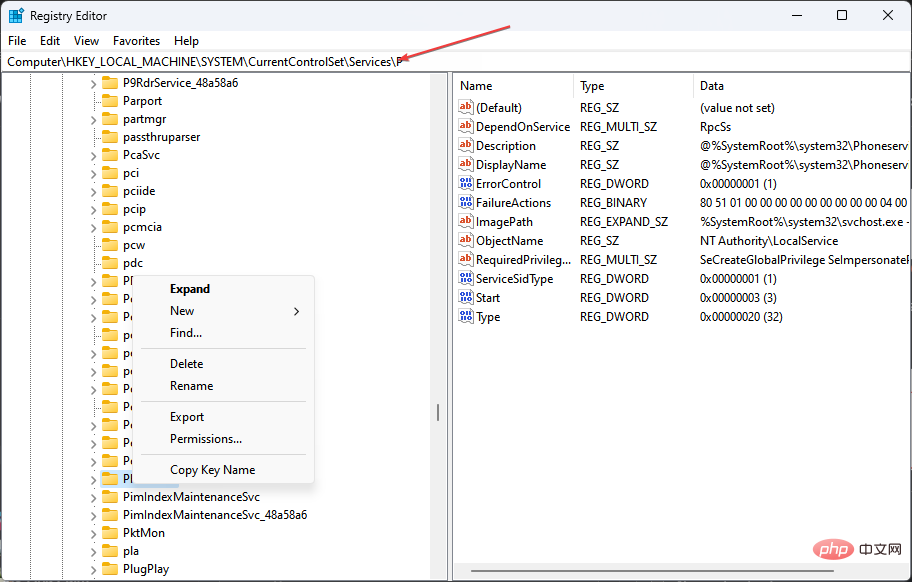
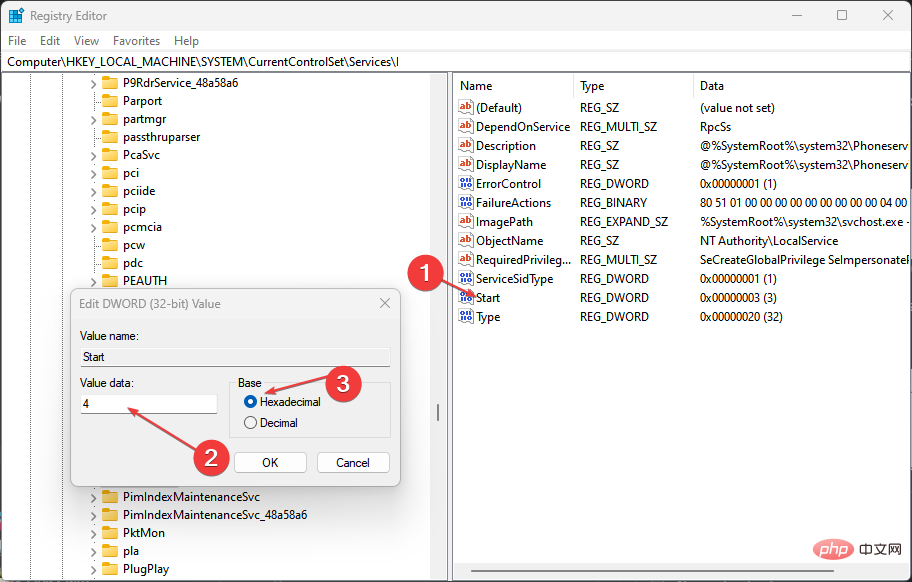 dan klik OK untuk menyimpan perubahan.
dan klik OK untuk menyimpan perubahan. 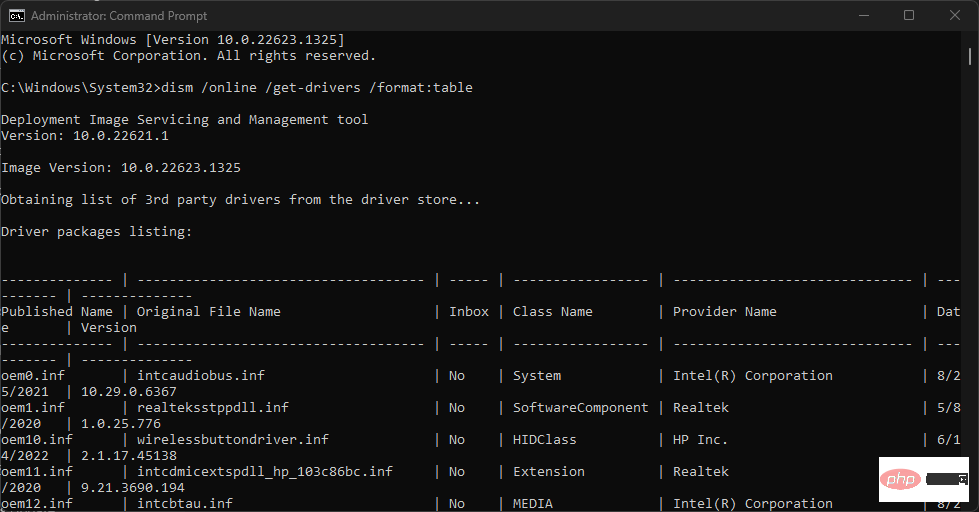
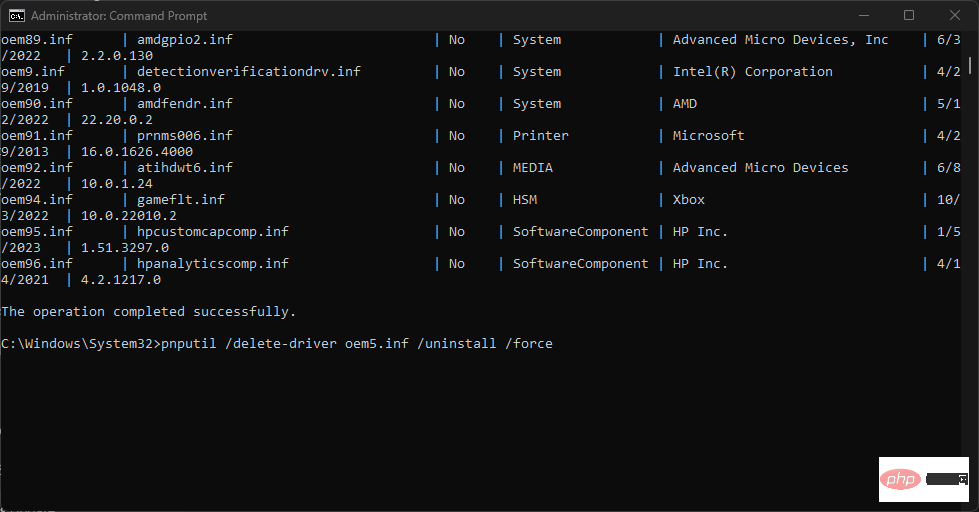 pnputil /delete-driver oem5 /force
pnputil /delete-driver oem5 /force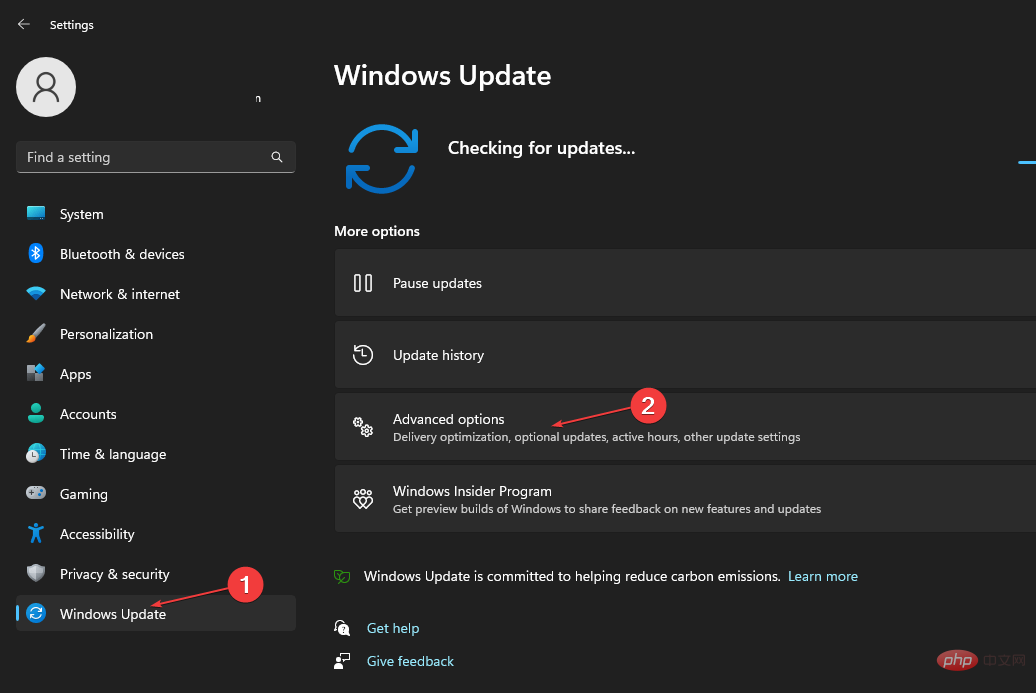 Advanced.
Advanced. 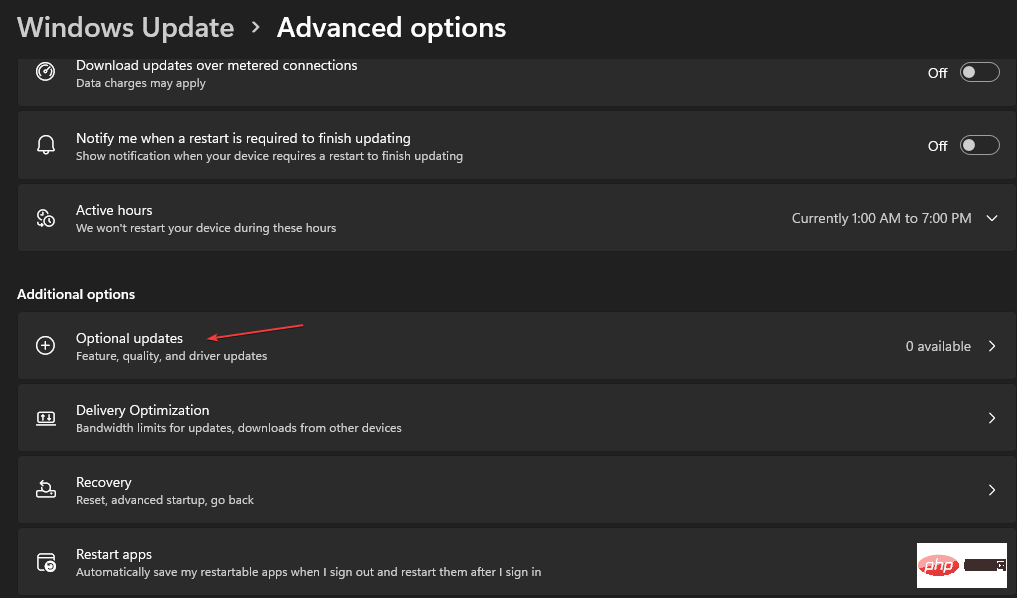
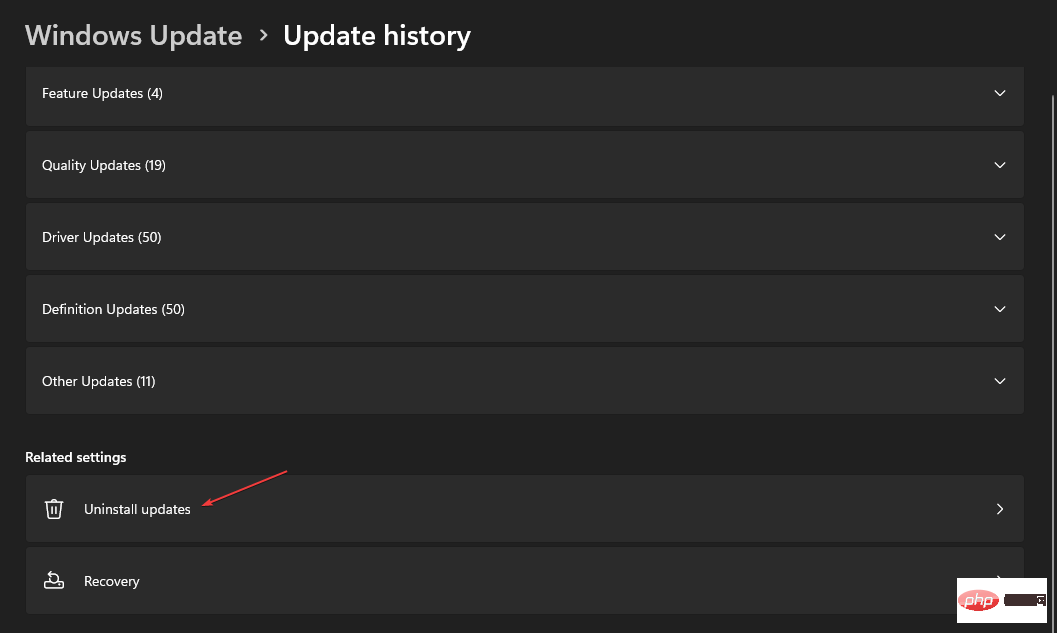
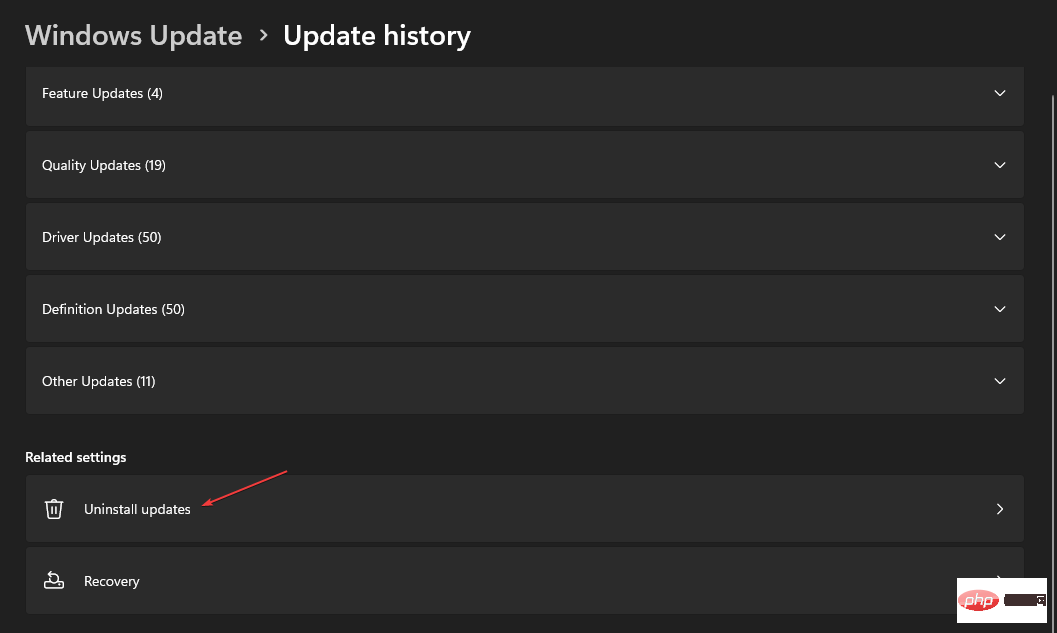 Klik butang Nyahpasang Kemas Kini dan pilih kemas kini terkini.
Klik butang Nyahpasang Kemas Kini dan pilih kemas kini terkini. 